window11蓝牙怎么打开 电脑蓝牙在哪里打开win11
更新时间:2024-06-24 16:17:03作者:qiaoyun
我们都知道电脑中一般是内置有蓝牙功能的,这样就可以方便我们连接各种蓝牙设备来使用,只是需要我们手动开启,但是很多人升级到window11系统之后,并不知道蓝牙怎么打开,其实操作方法不会难,本教程这就给大家详细介绍一下win11电脑蓝牙的详细打开方法吧。
方法如下:
1、首先点击开始。
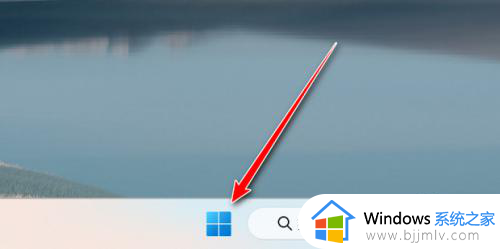
2、然后点击设置。
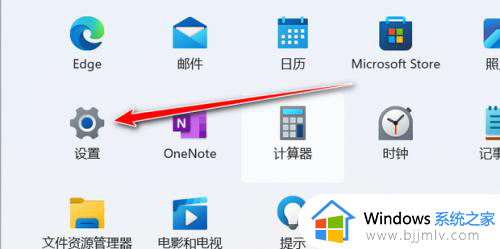
3、最后点击蓝牙和其他设备,开启蓝牙即可。
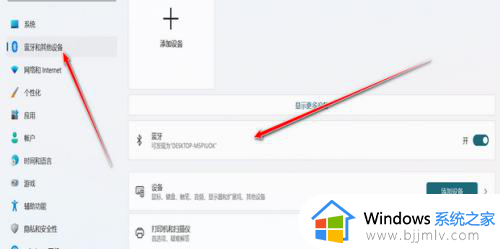
以上给大家介绍的就是电脑蓝牙在哪里打开win11的详细内容,大家有需要的话可以学习上述方法步骤来进行打开,希望帮助到大家。
window11蓝牙怎么打开 电脑蓝牙在哪里打开win11相关教程
- 电脑蓝牙在哪里打开win11 win11电脑蓝牙功能怎么开启
- window11打开蓝牙的方法 怎么打开电脑蓝牙win11
- window11怎么打开蓝牙?win11如何打开电脑蓝牙
- 电脑怎么打开蓝牙win11 台式电脑win11如何打开蓝牙
- windows11蓝牙怎么打开 win11蓝牙在哪开
- 联想笔记本电脑win7蓝牙在哪里打开 win7联想笔记本打开蓝牙如何操作
- win11电脑蓝牙怎么打开 windows11怎么连接蓝牙
- win11怎样打开蓝牙 win11如何开启蓝牙
- windows11有蓝牙吗 windows11怎么打开蓝牙
- windows11怎么开蓝牙 windows11打开蓝牙怎么操作
- win11恢复出厂设置的教程 怎么把电脑恢复出厂设置win11
- win11控制面板打开方法 win11控制面板在哪里打开
- win11开机无法登录到你的账户怎么办 win11开机无法登录账号修复方案
- win11开机怎么跳过联网设置 如何跳过win11开机联网步骤
- 怎么把win11右键改成win10 win11右键菜单改回win10的步骤
- 怎么把win11任务栏变透明 win11系统底部任务栏透明设置方法
win11系统教程推荐
- 1 怎么把win11任务栏变透明 win11系统底部任务栏透明设置方法
- 2 win11开机时间不准怎么办 win11开机时间总是不对如何解决
- 3 windows 11如何关机 win11关机教程
- 4 win11更换字体样式设置方法 win11怎么更改字体样式
- 5 win11服务器管理器怎么打开 win11如何打开服务器管理器
- 6 0x00000040共享打印机win11怎么办 win11共享打印机错误0x00000040如何处理
- 7 win11桌面假死鼠标能动怎么办 win11桌面假死无响应鼠标能动怎么解决
- 8 win11录屏按钮是灰色的怎么办 win11录屏功能开始录制灰色解决方法
- 9 华硕电脑怎么分盘win11 win11华硕电脑分盘教程
- 10 win11开机任务栏卡死怎么办 win11开机任务栏卡住处理方法
win11系统推荐
- 1 番茄花园ghost win11 64位标准专业版下载v2024.07
- 2 深度技术ghost win11 64位中文免激活版下载v2024.06
- 3 深度技术ghost win11 64位稳定专业版下载v2024.06
- 4 番茄花园ghost win11 64位正式免激活版下载v2024.05
- 5 技术员联盟ghost win11 64位中文正式版下载v2024.05
- 6 系统之家ghost win11 64位最新家庭版下载v2024.04
- 7 ghost windows11 64位专业版原版下载v2024.04
- 8 惠普笔记本电脑ghost win11 64位专业永久激活版下载v2024.04
- 9 技术员联盟ghost win11 64位官方纯净版下载v2024.03
- 10 萝卜家园ghost win11 64位官方正式版下载v2024.03